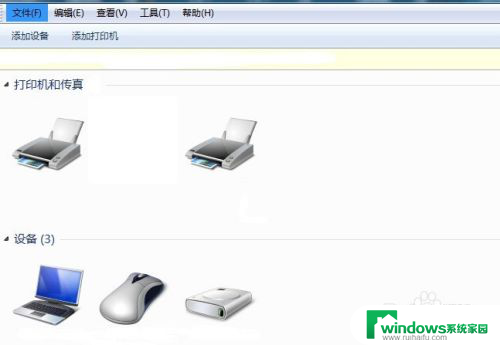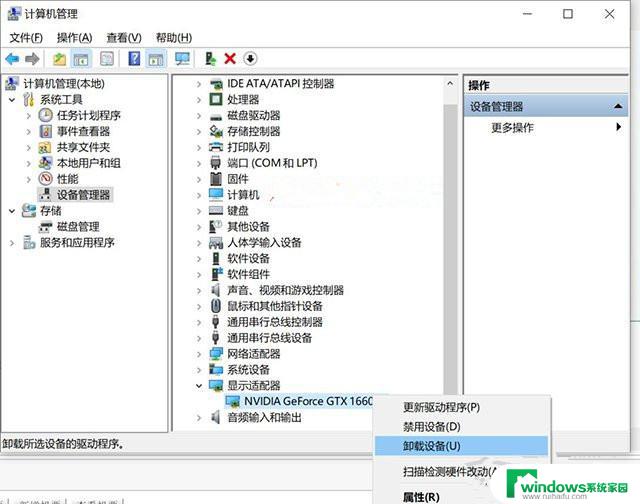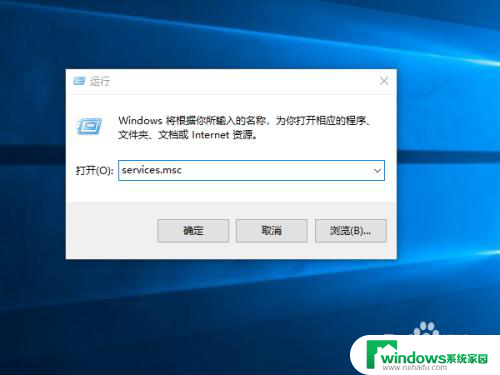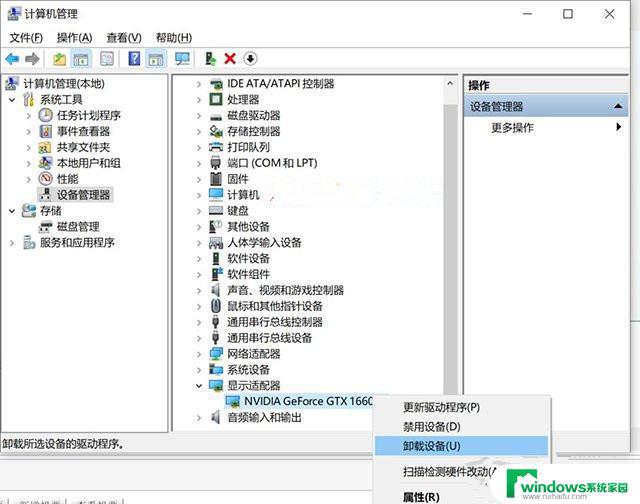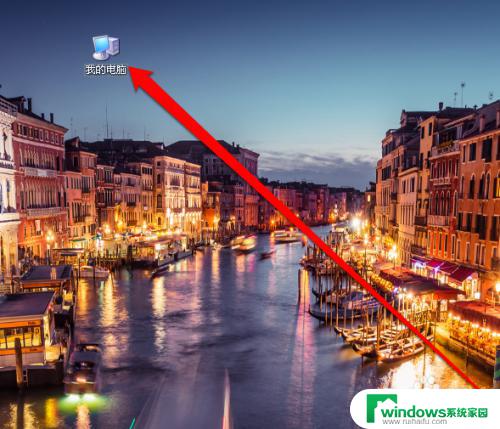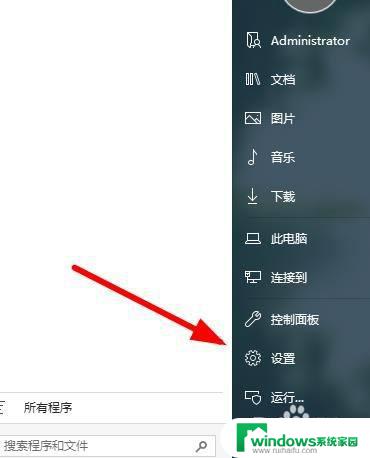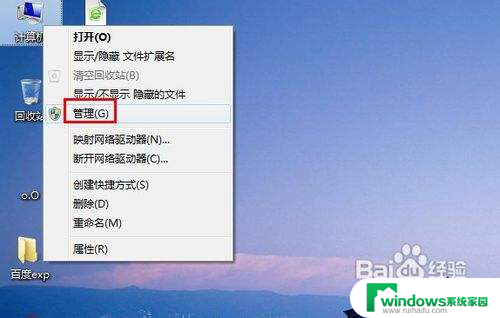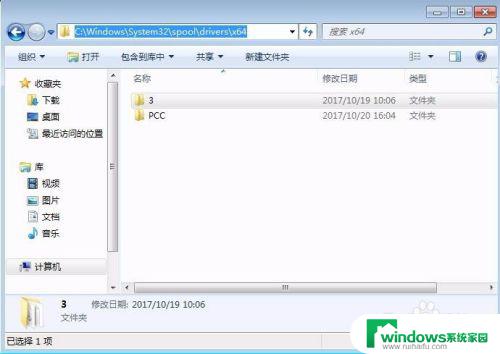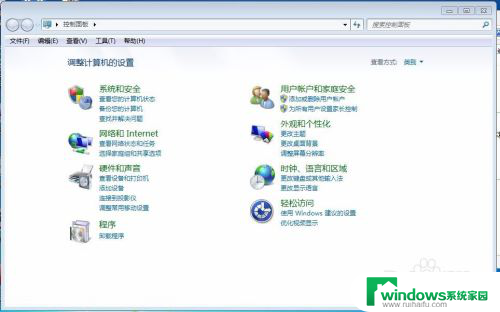电脑打印机驱动怎么删除干净 打印机驱动卸载方法
更新时间:2024-03-02 16:45:52作者:yang
在使用电脑打印机的过程中,有时我们需要删除或卸载打印机驱动以解决一些问题或更换新的驱动程序,很多人在删除打印机驱动时可能会遇到一些困扰,不知道如何彻底删除干净。为了帮助大家解决这个问题,本文将介绍一些电脑打印机驱动删除的方法,希望能够为大家提供一些参考和帮助。
具体方法:
1.点击[开始]-选择[设备和打印机]
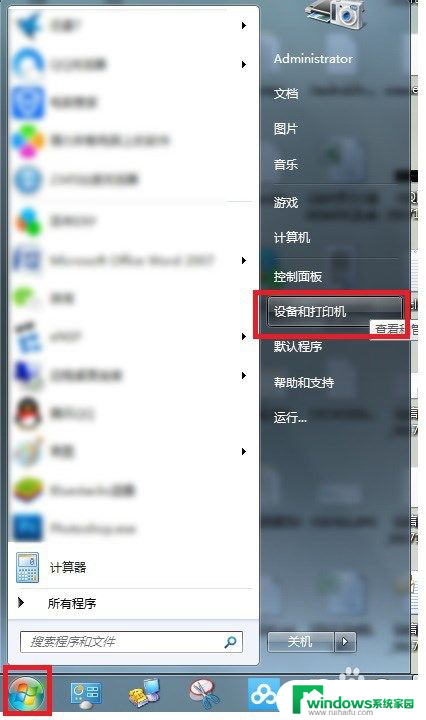
2.在设备和打印机的窗口中,选择要卸载的打印机右击在弹出的菜单中选择[删除设备]。
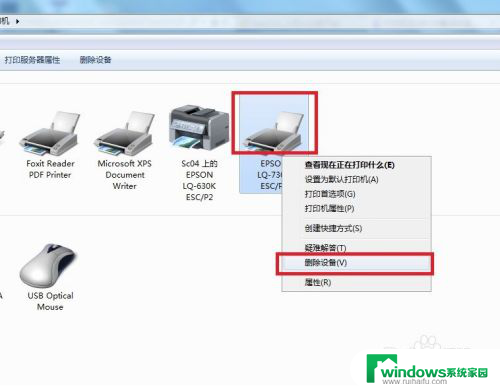
3.任意选择一个打印机,然后点击[打印服务器属性]。
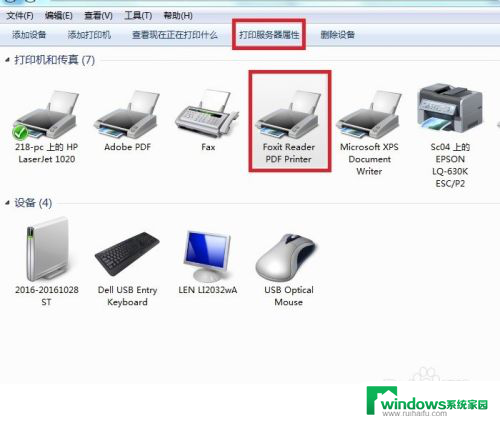
4.在弹出的对话框中选择[驱动程序]选项卡,然后在安装的打印机驱动程序里面选中要卸载的打印机驱动。点击删除。
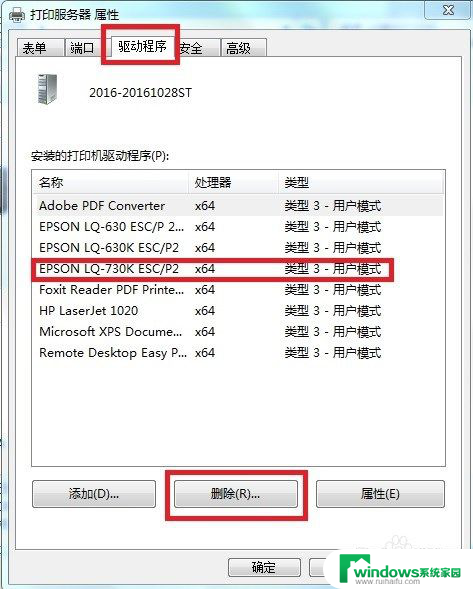
5.在弹出的对话框中选择选中[删除驱动程序和驱动程序包],点击确定。

6.确认删除,点击【是】。

7.删除驱动程序包点击[删除],然后点击【确定】,删除完成。
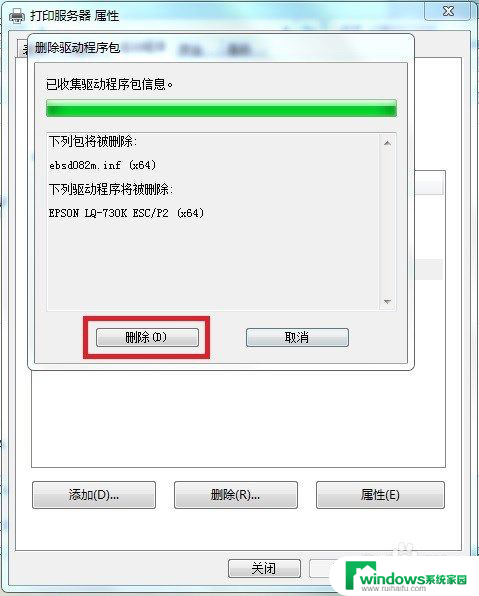
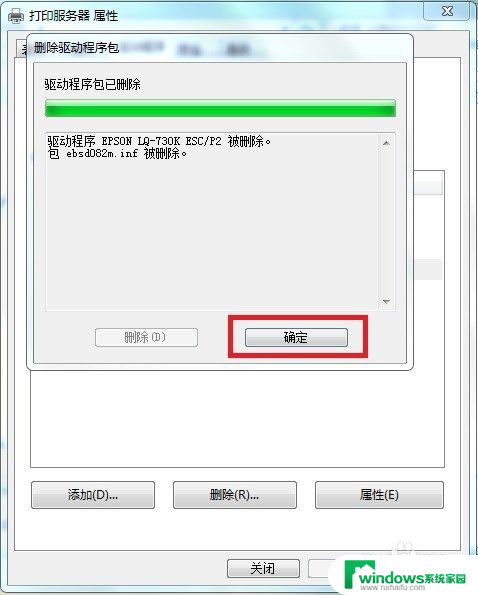
以上就是如何完全删除计算机打印机驱动程序的所有内容,如果遇到这种情况,您可以按照以上步骤解决问题,非常简单快速。